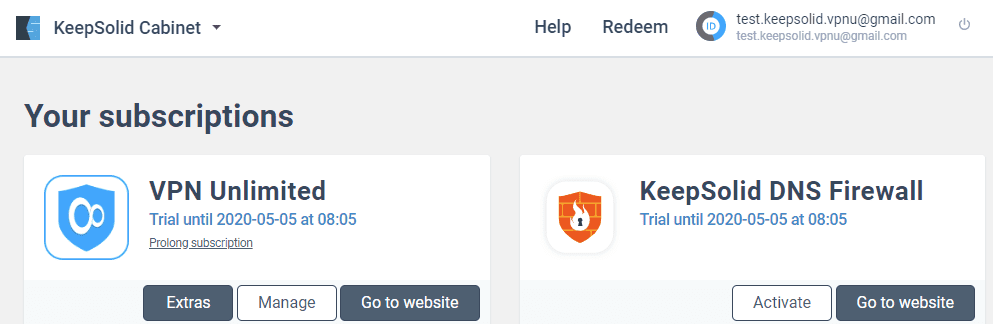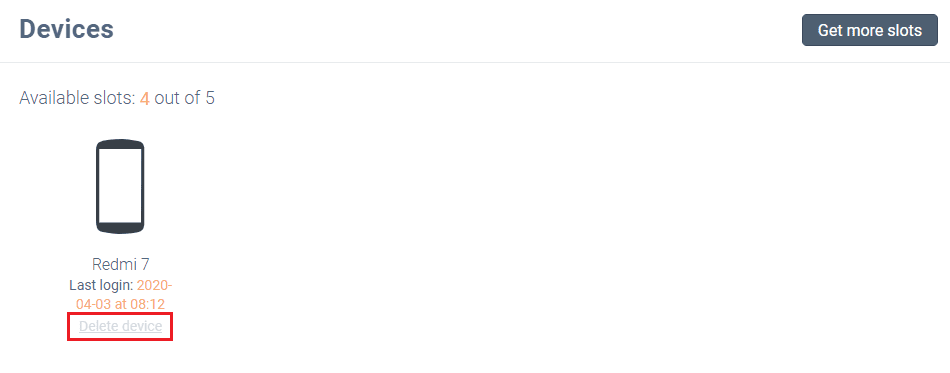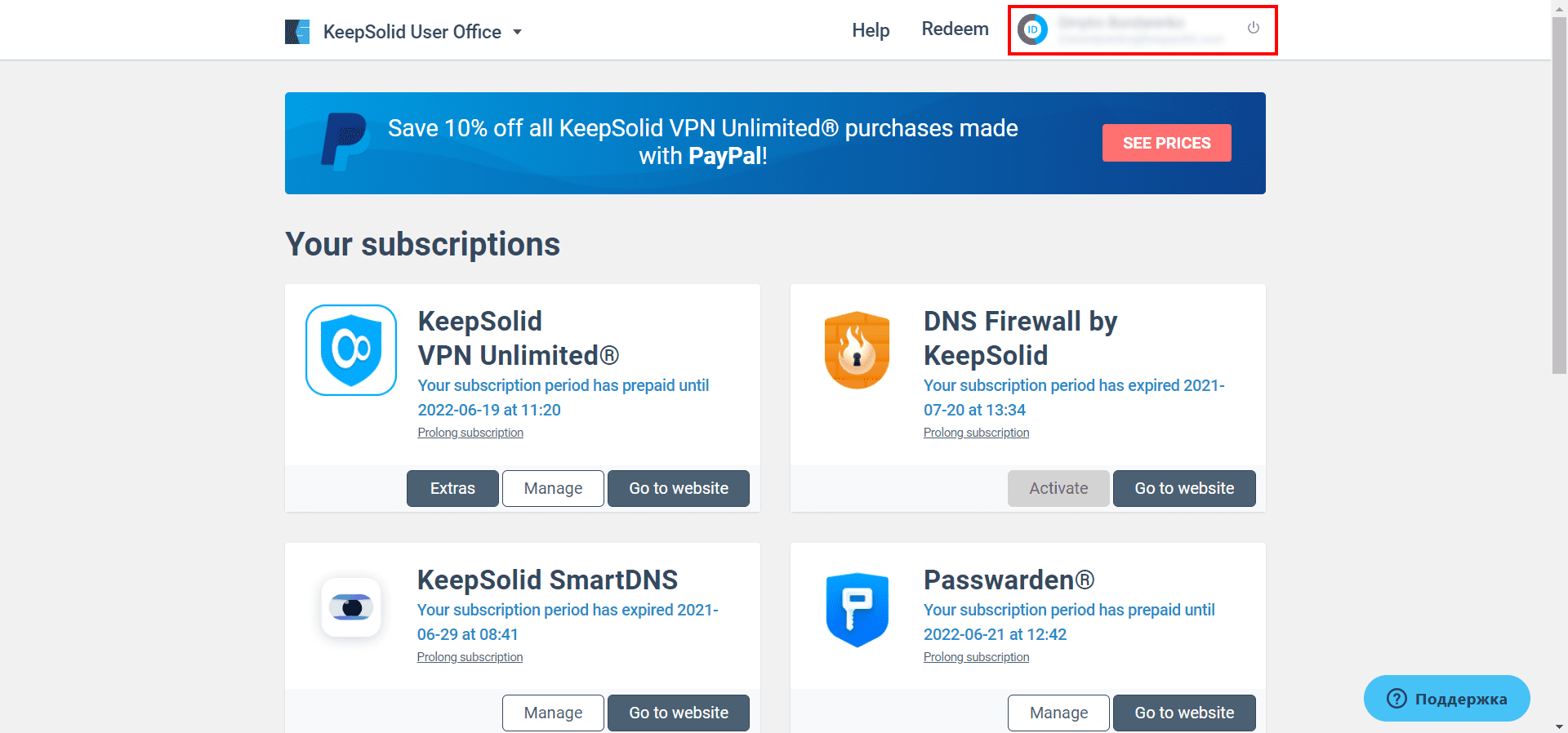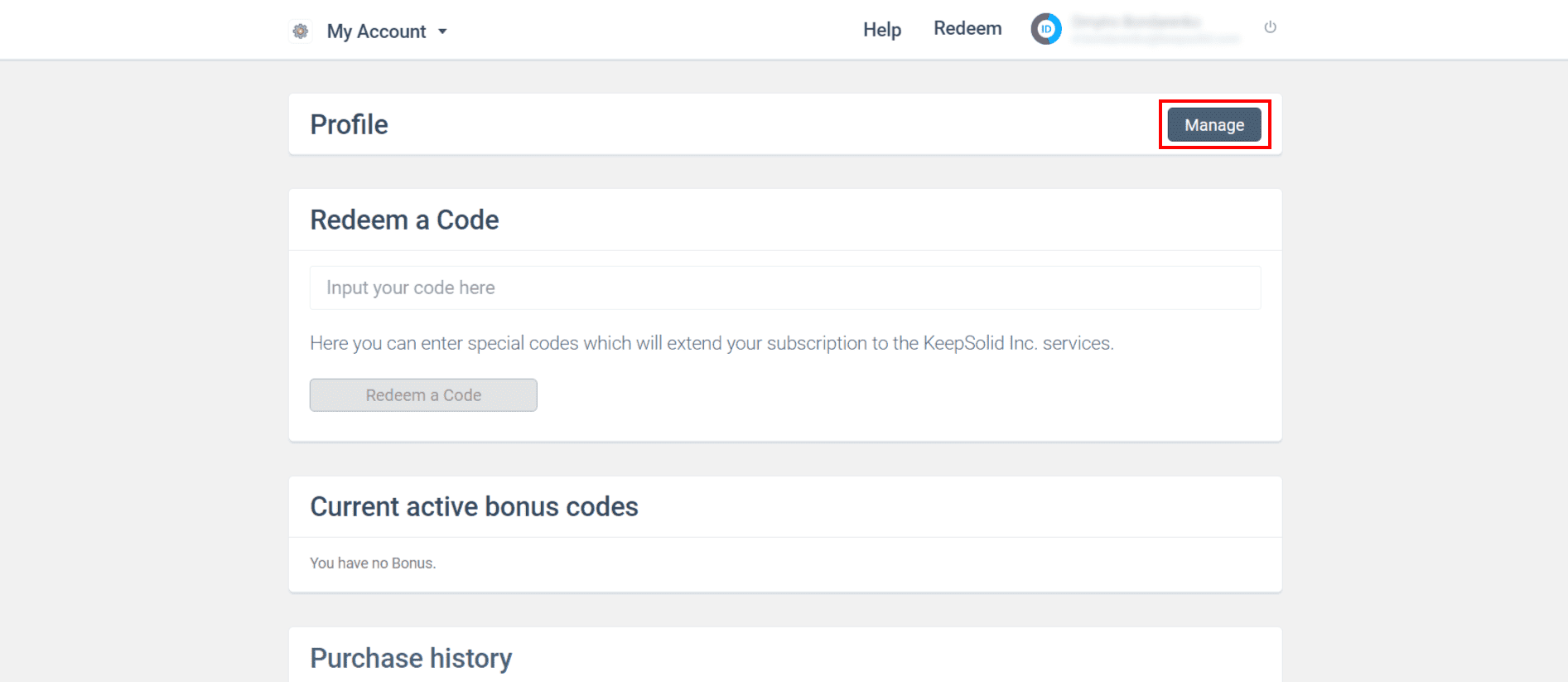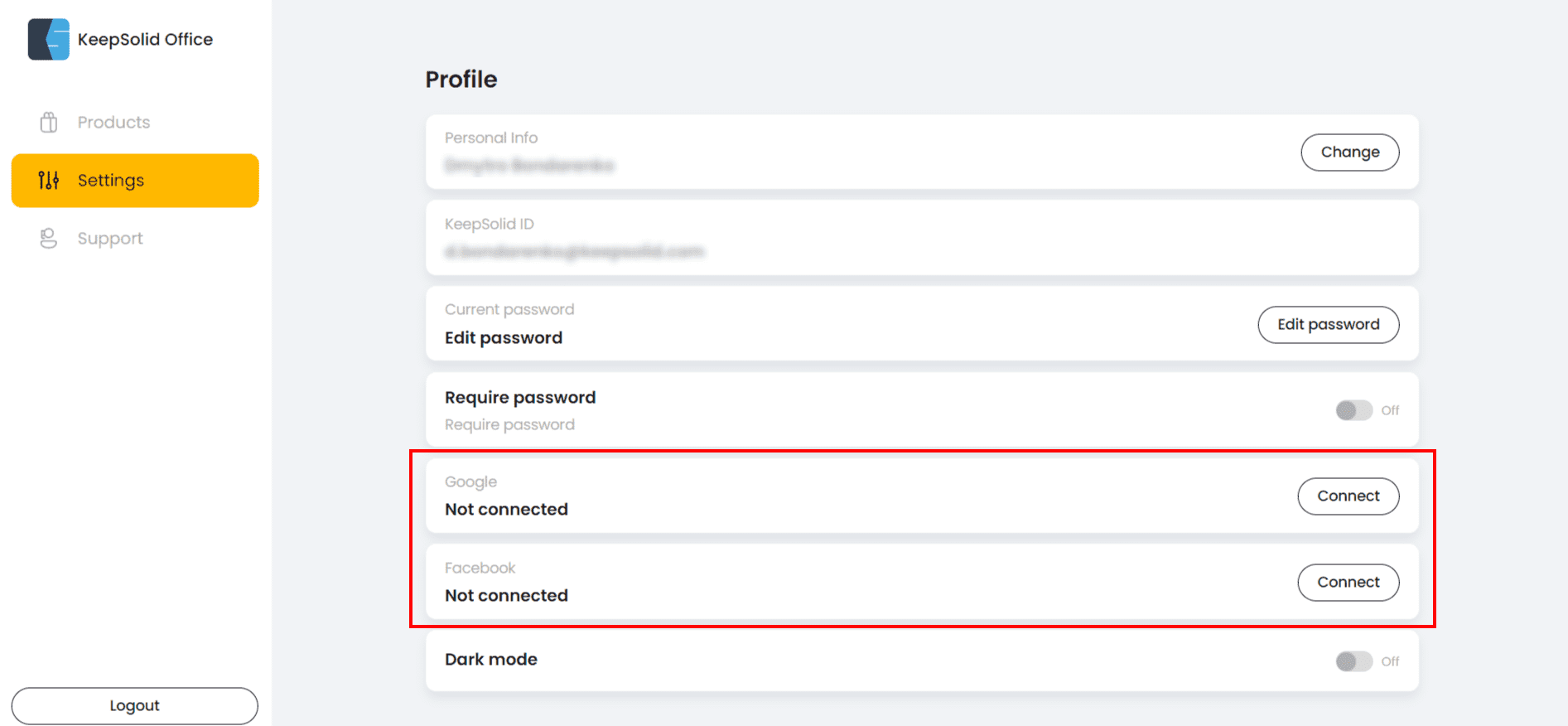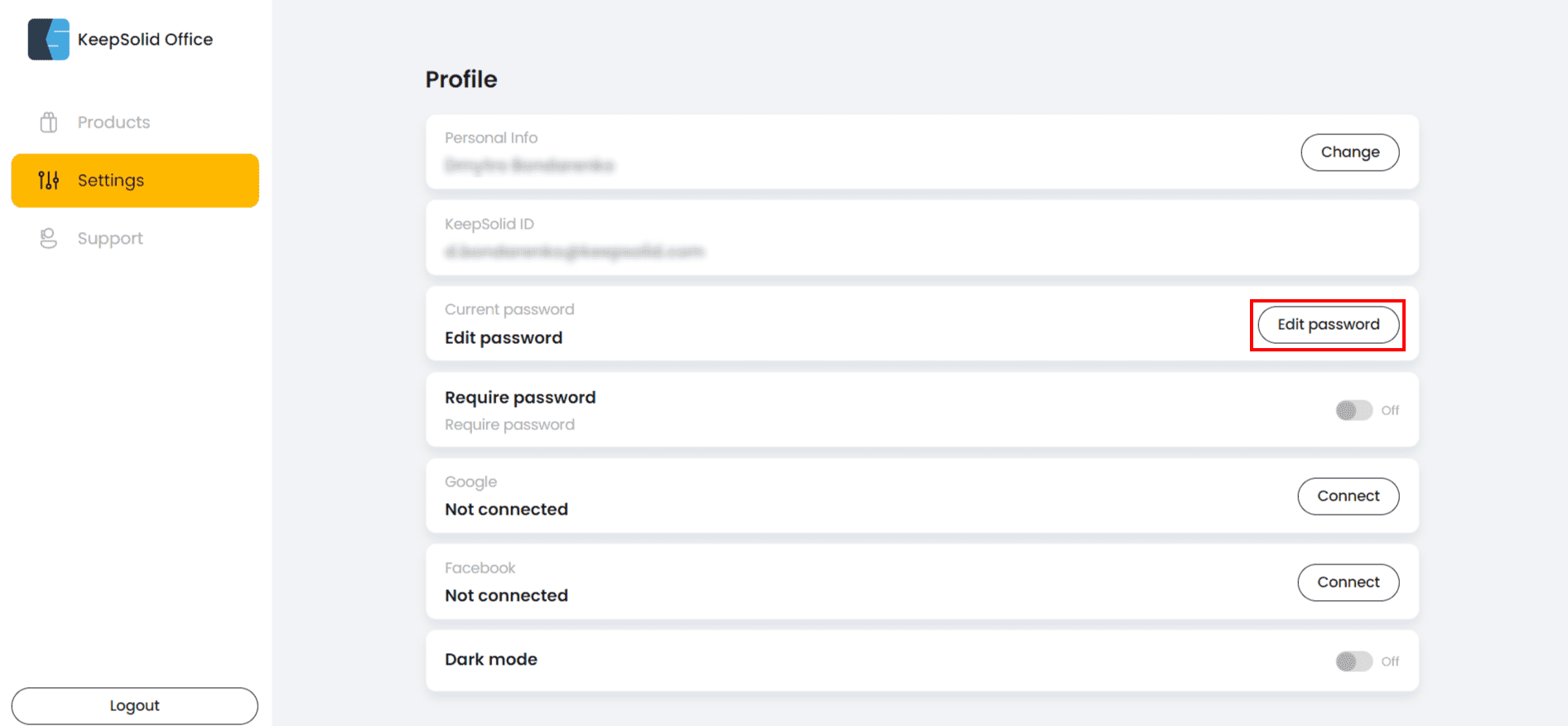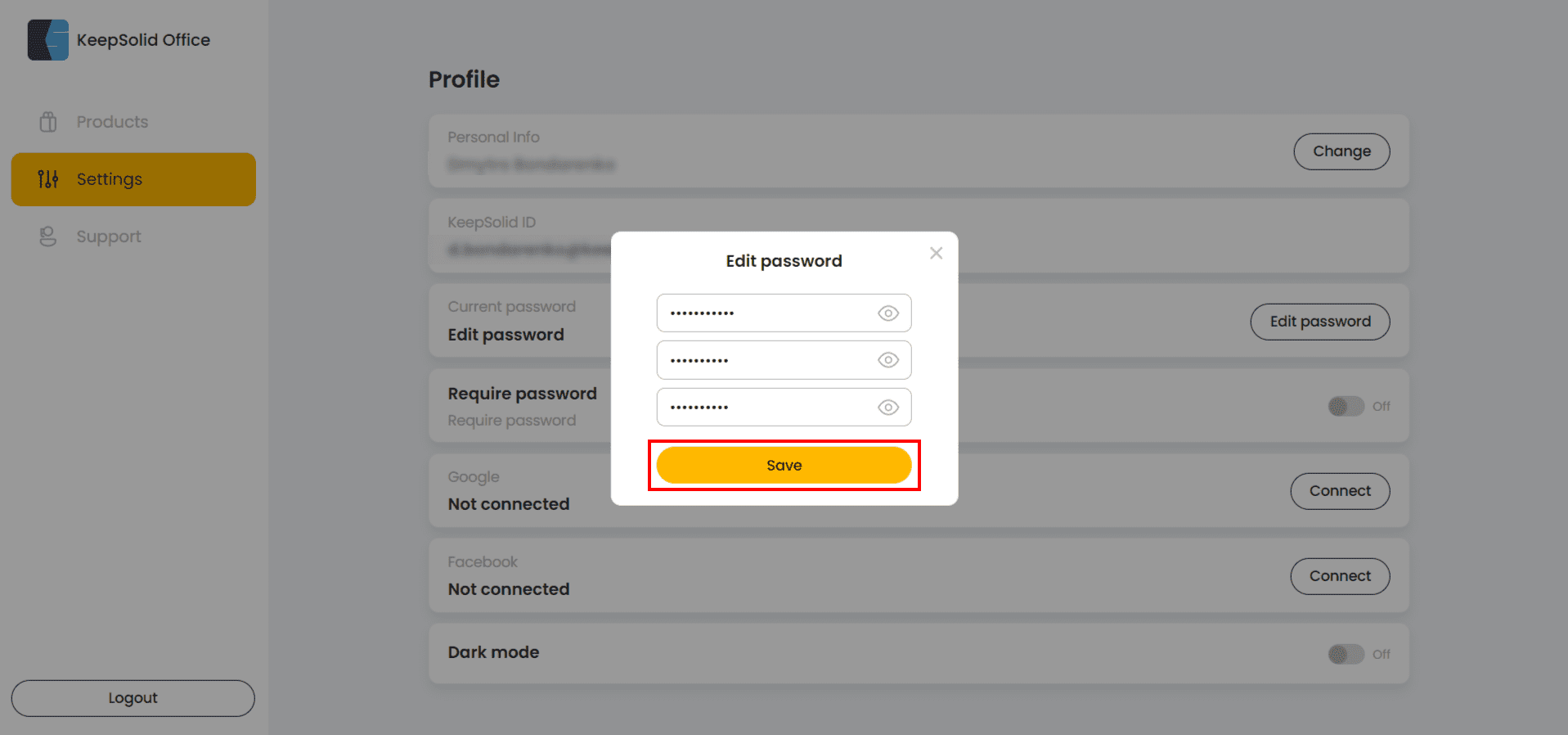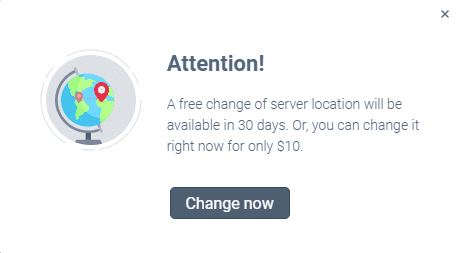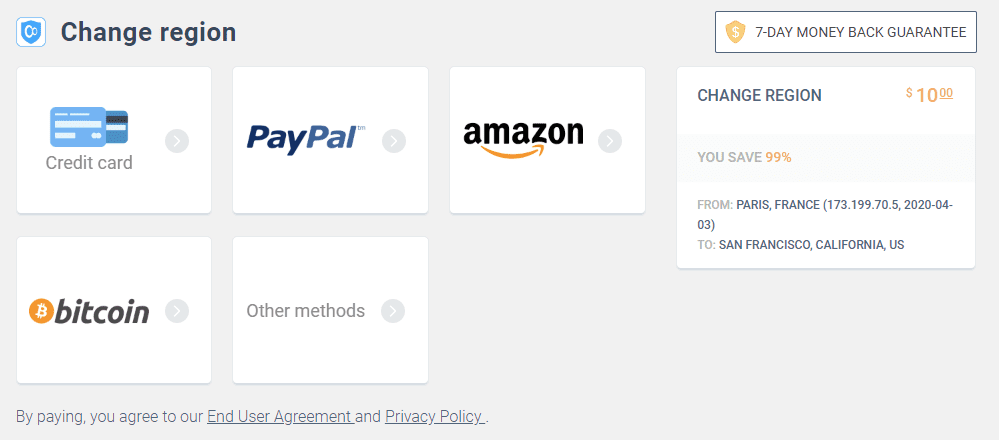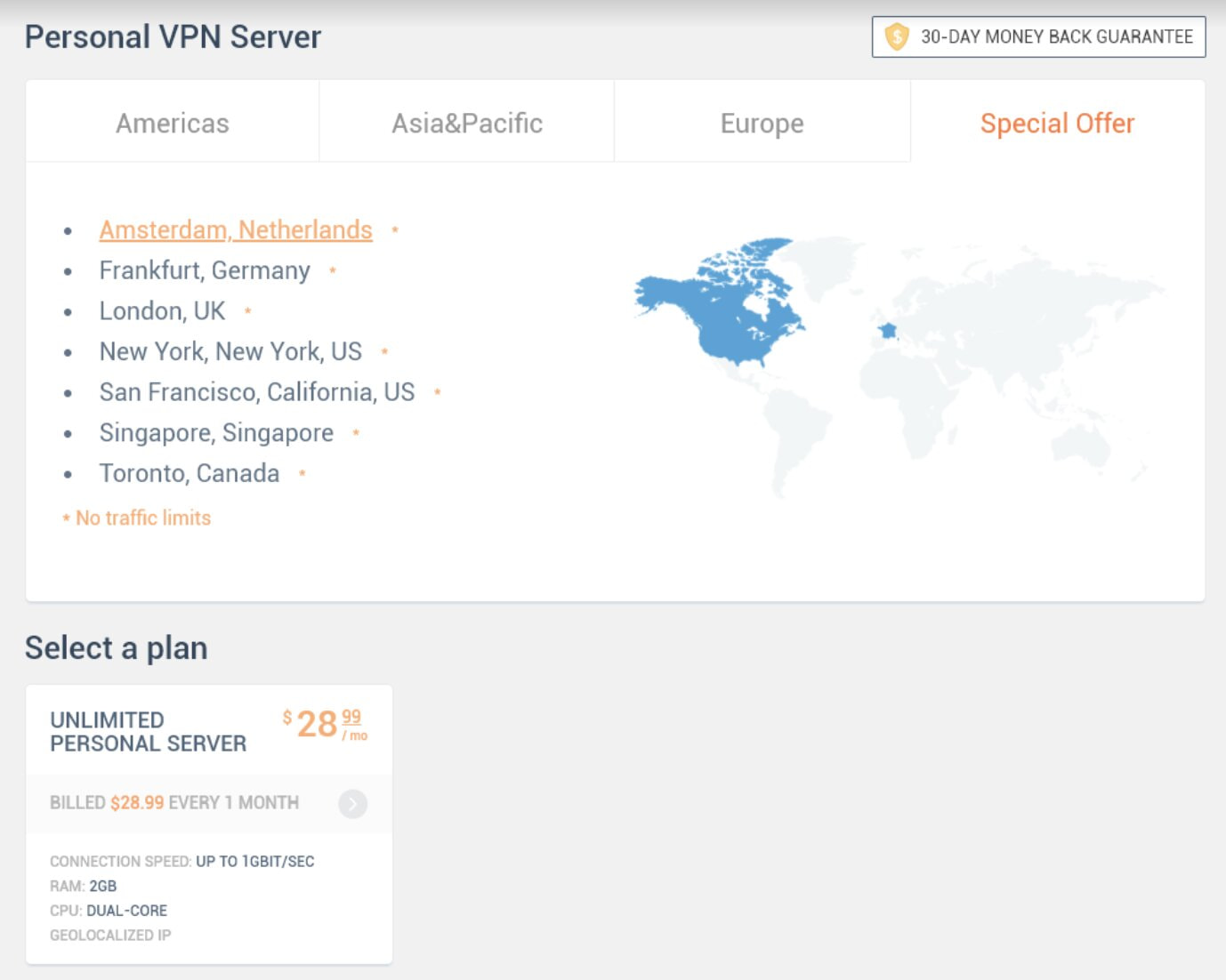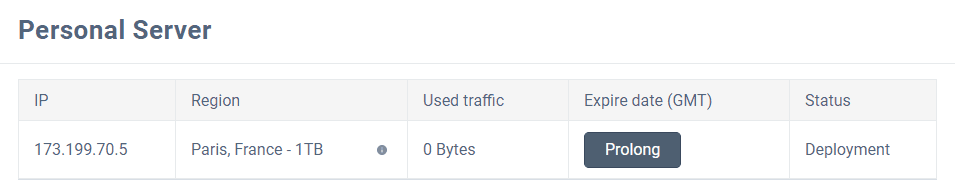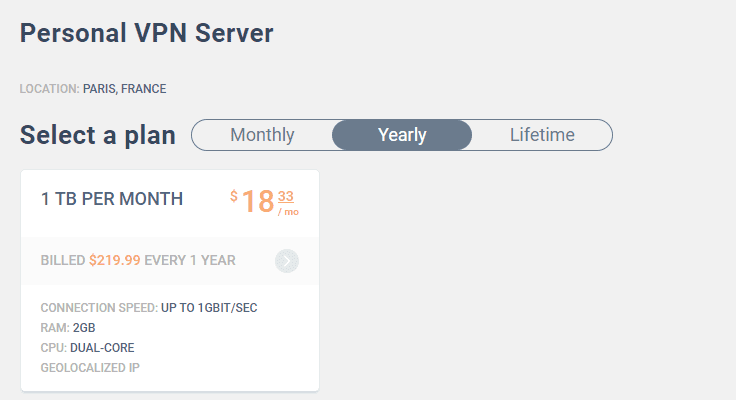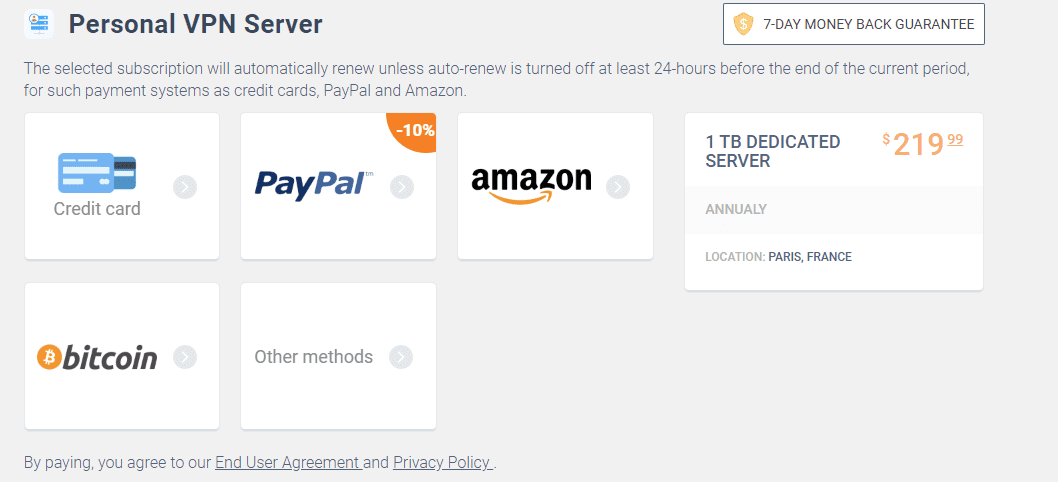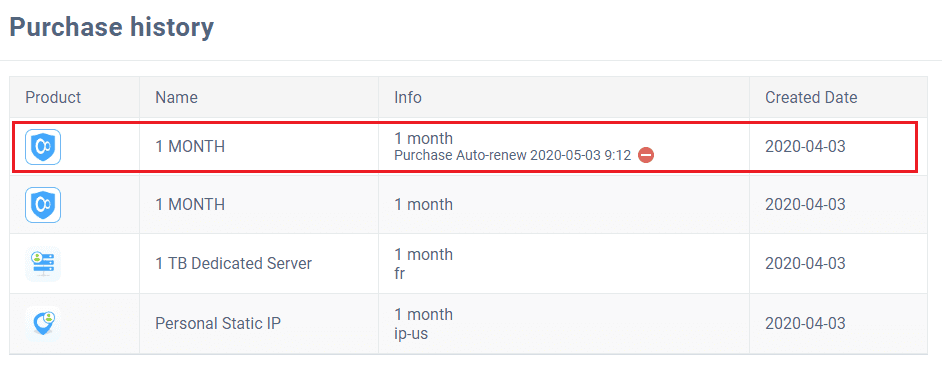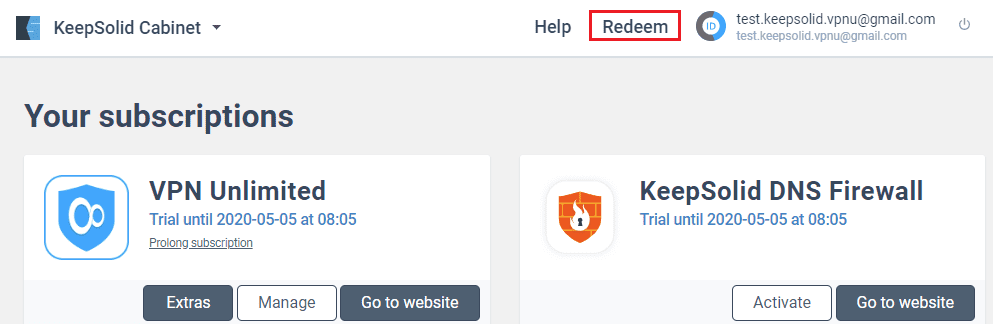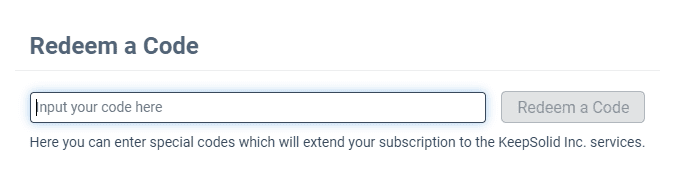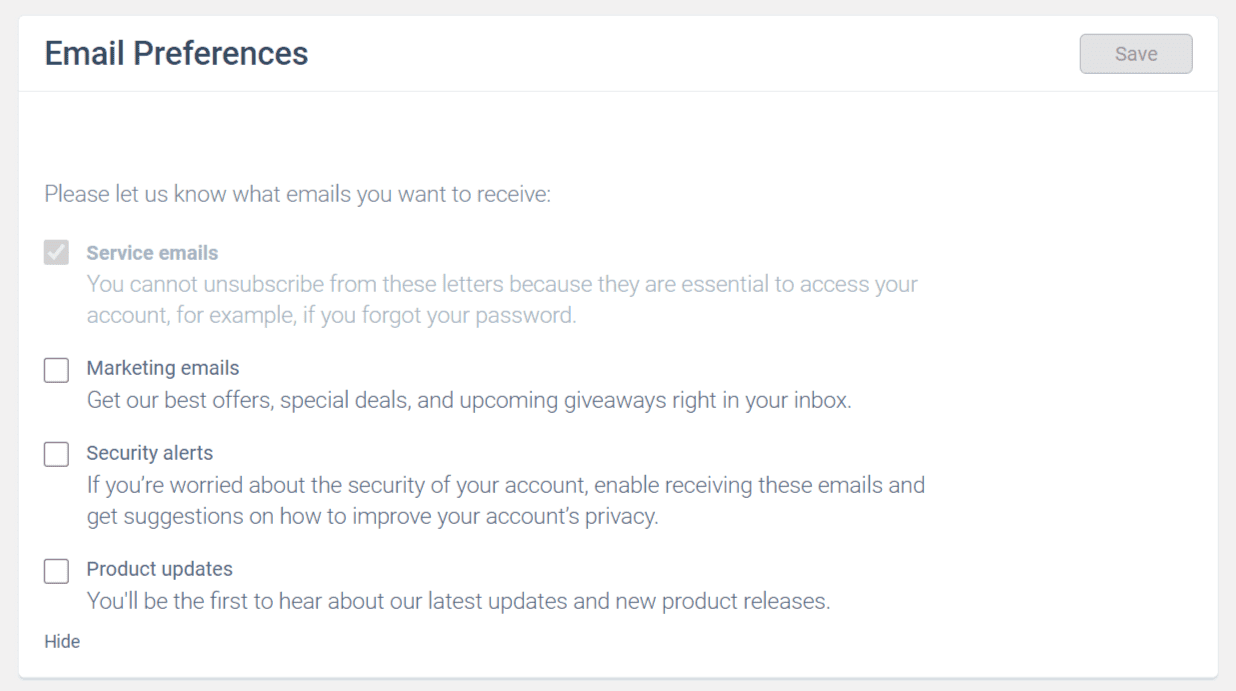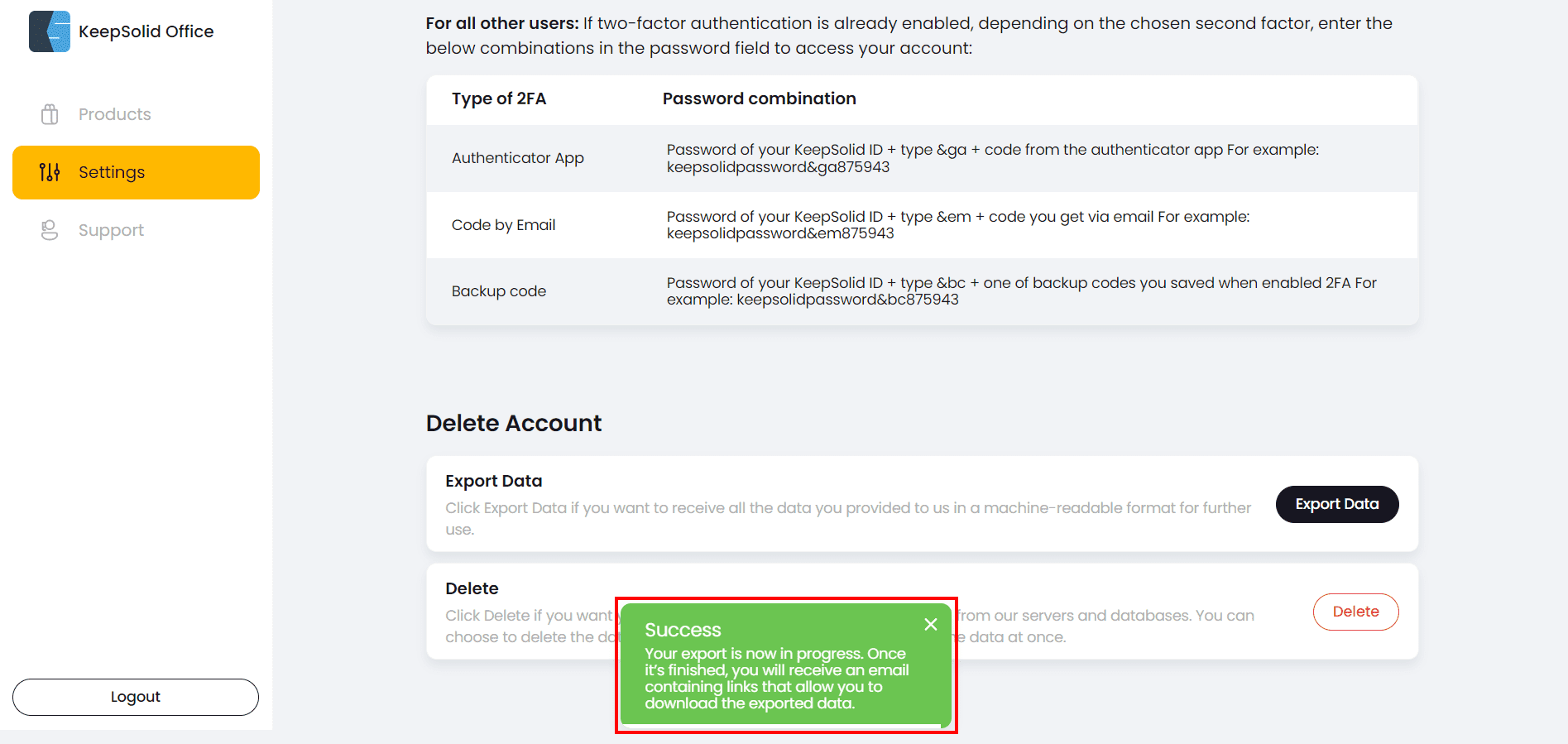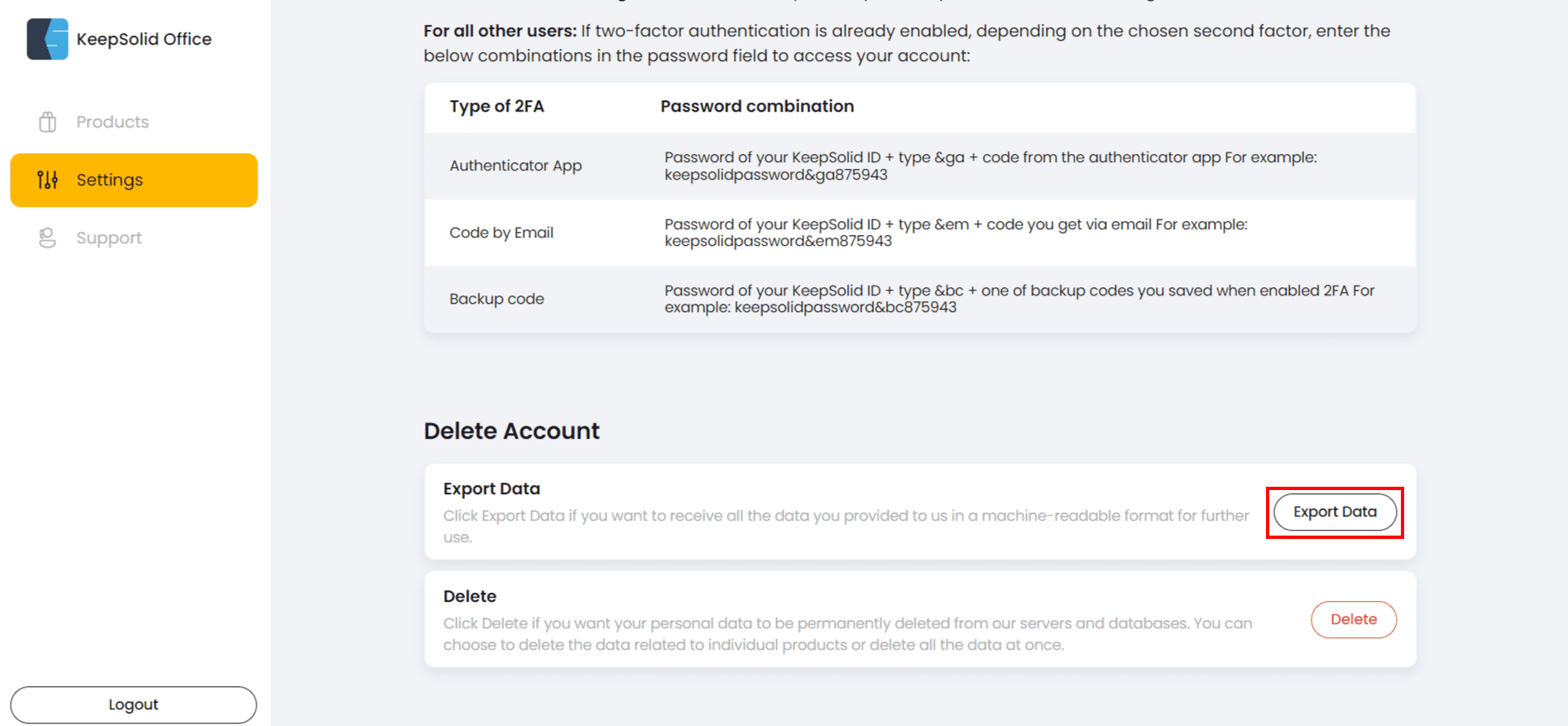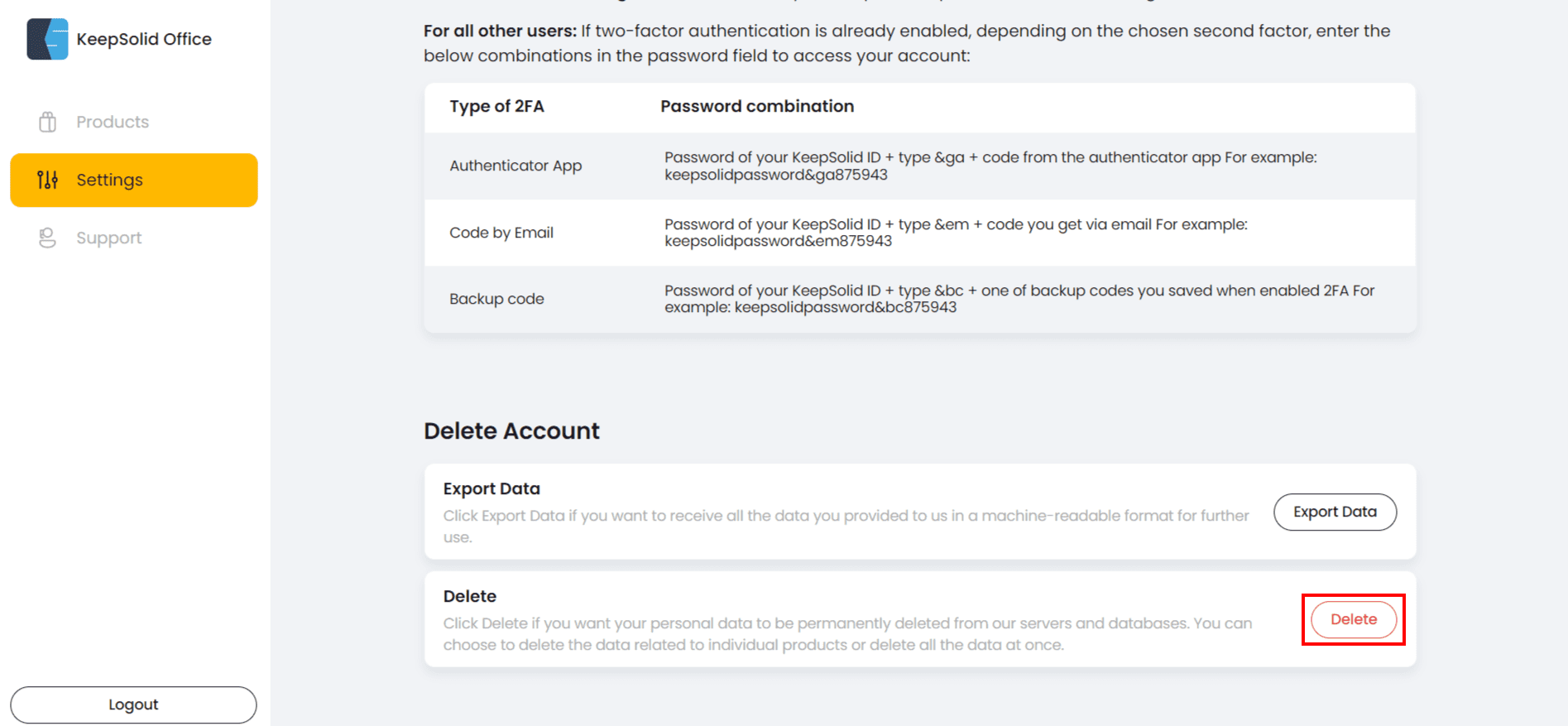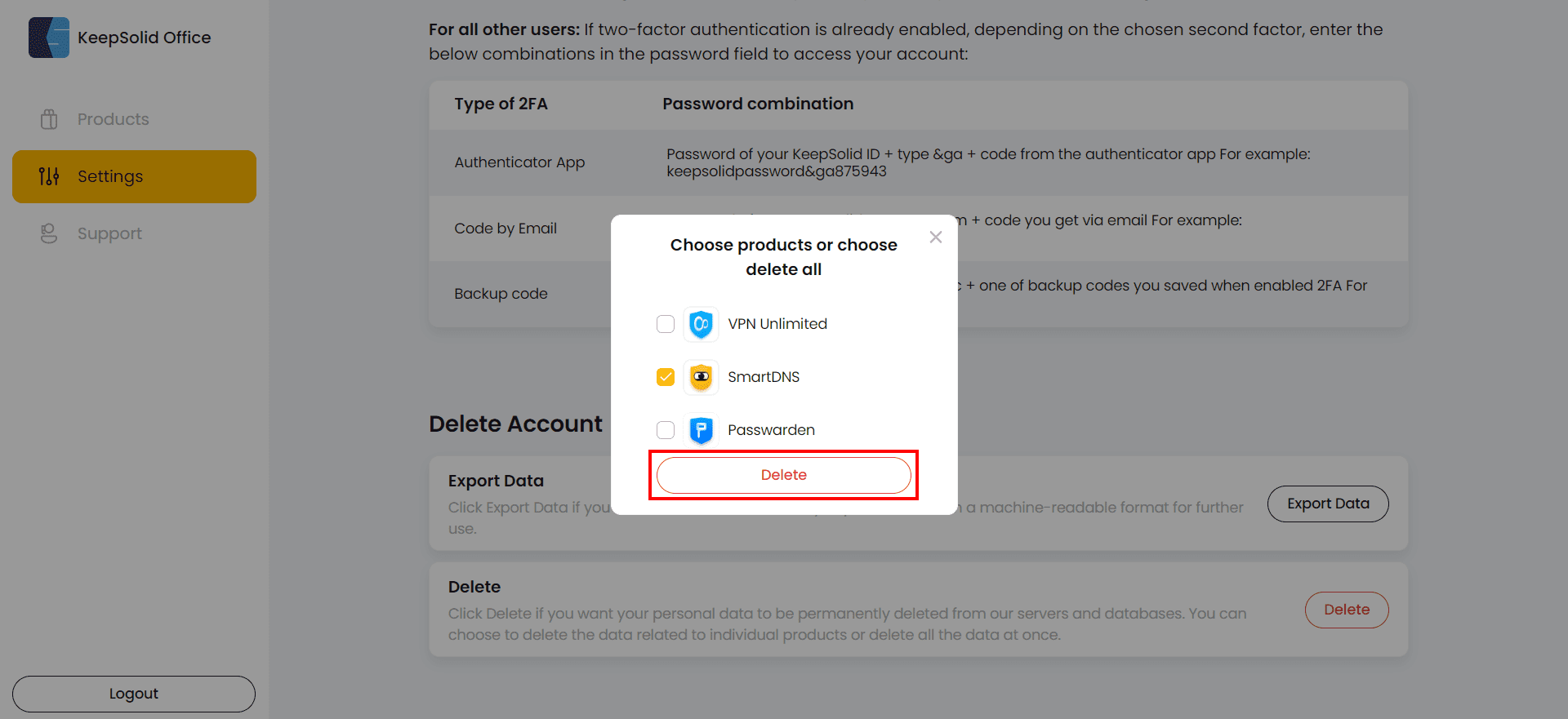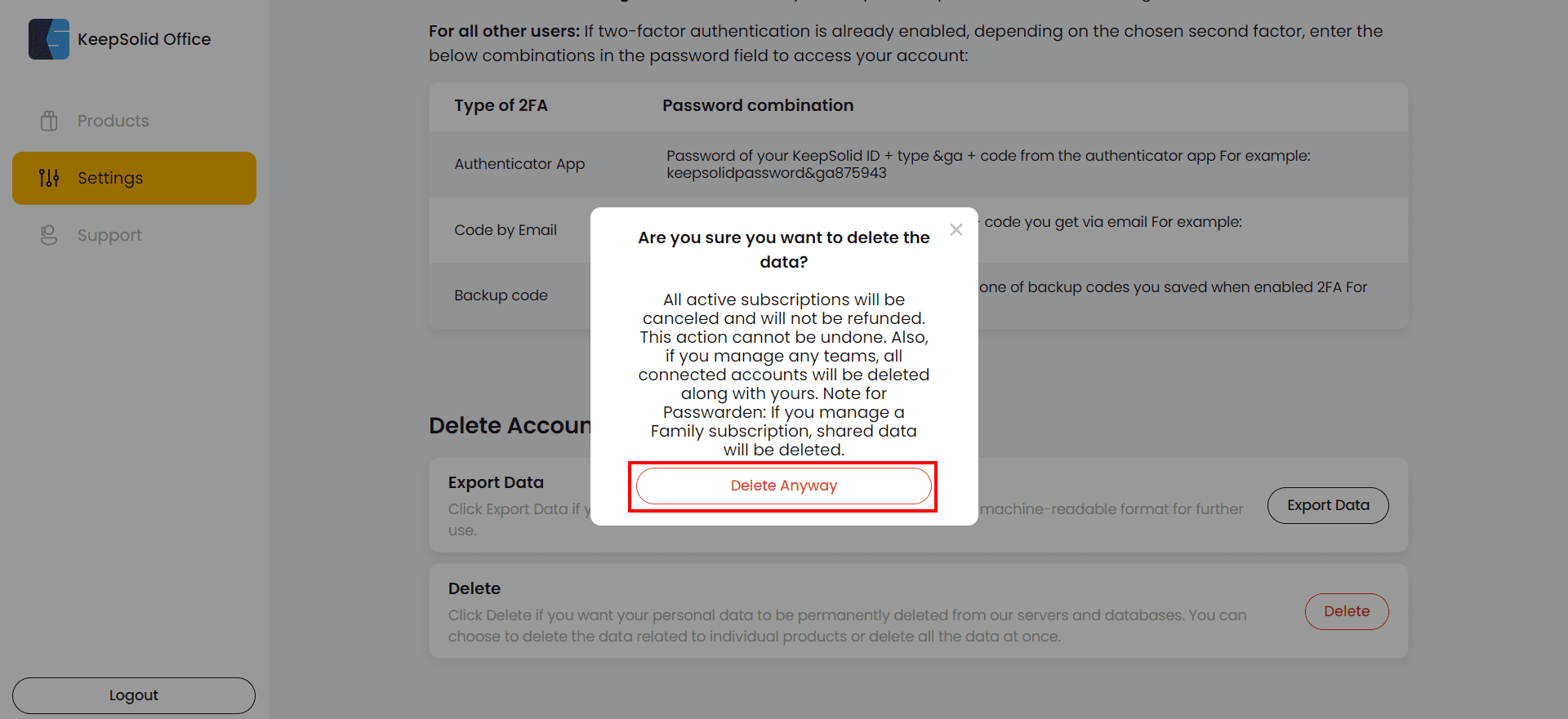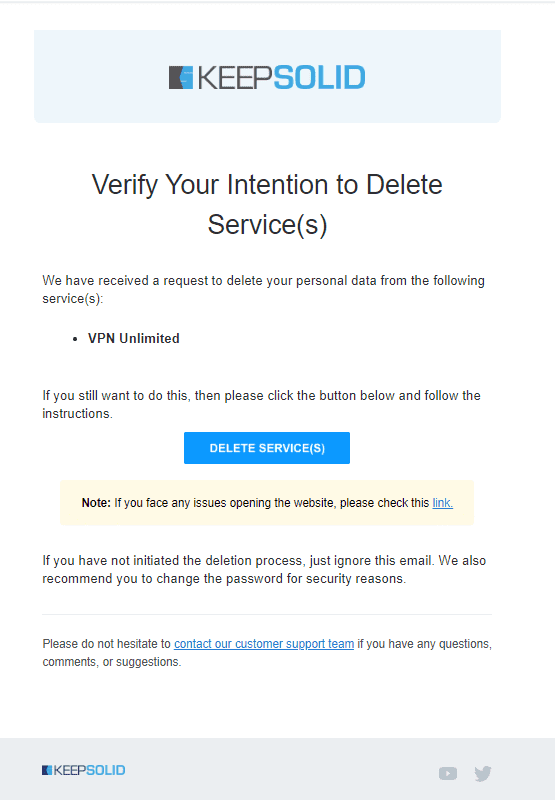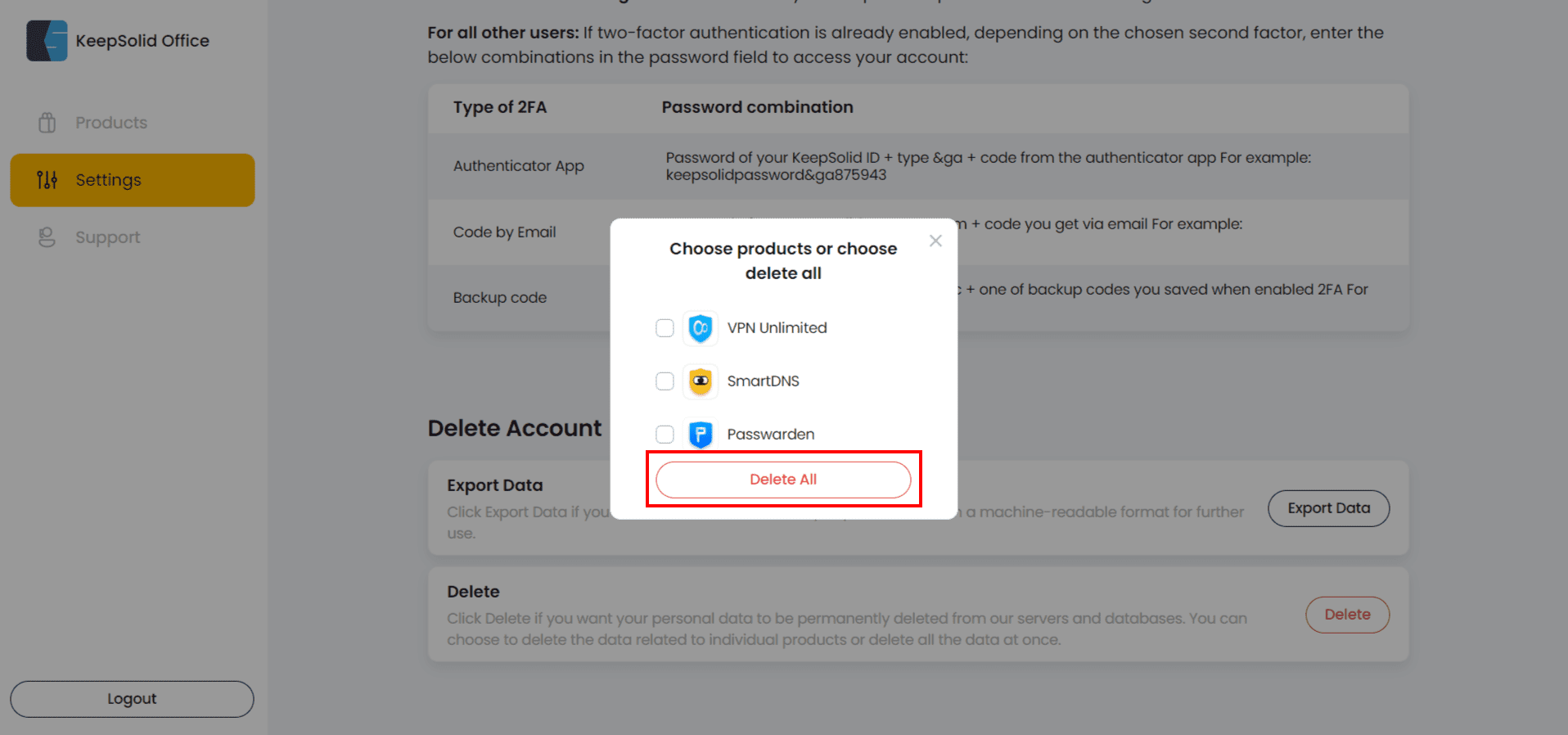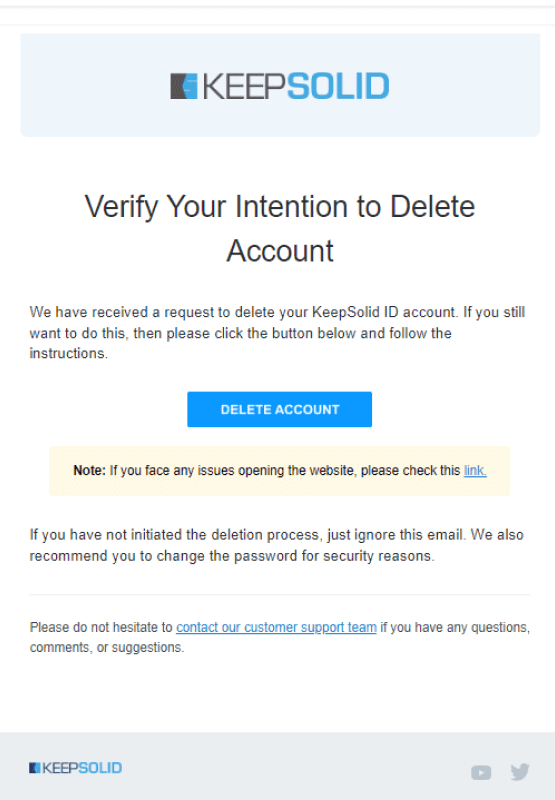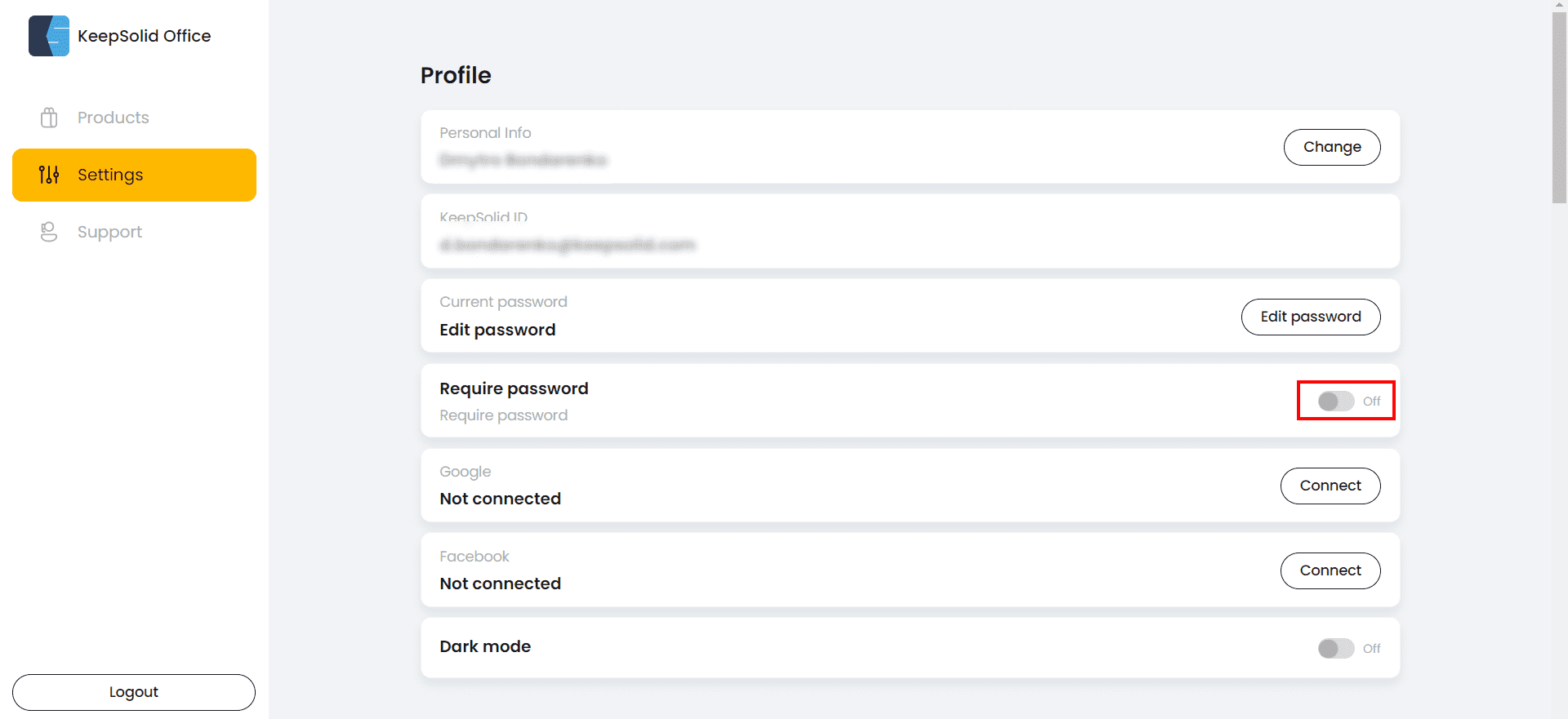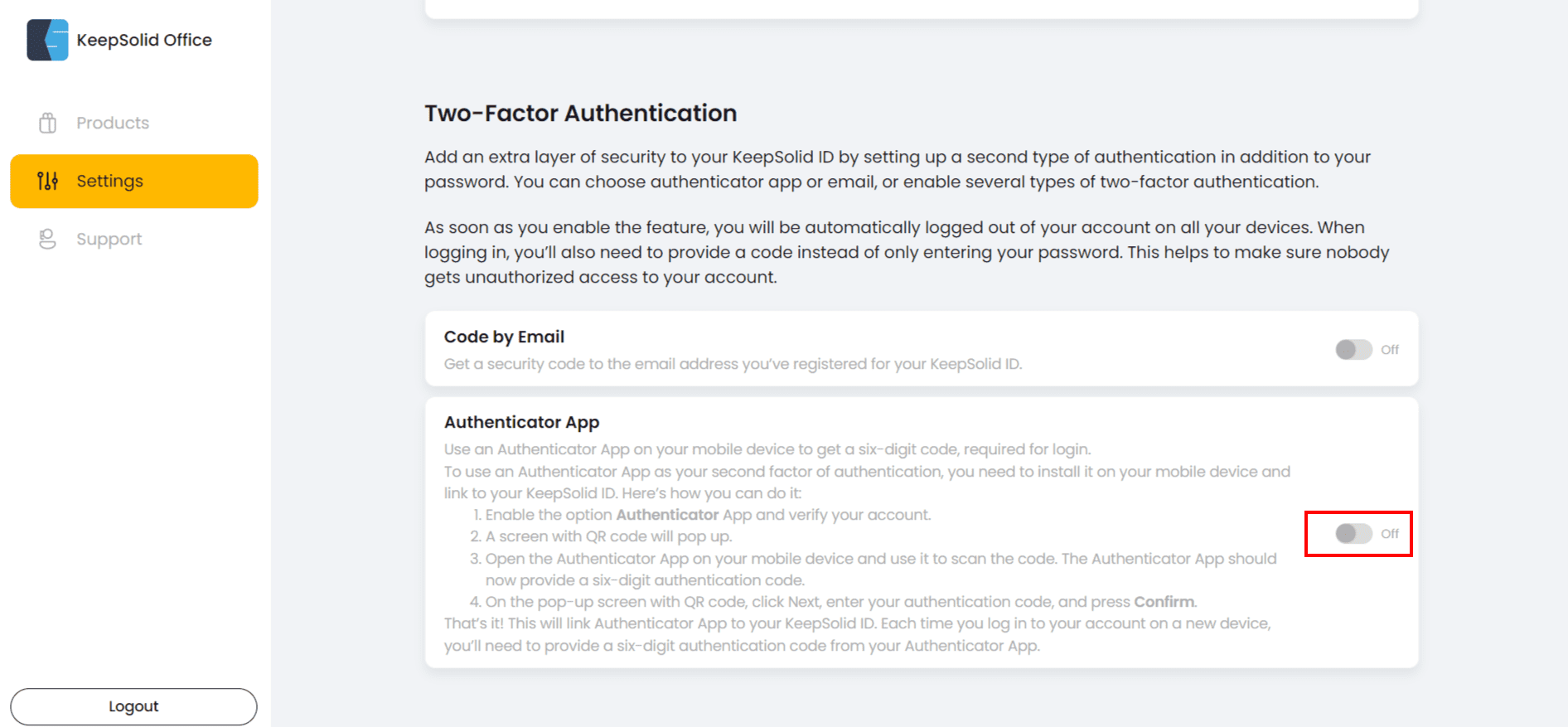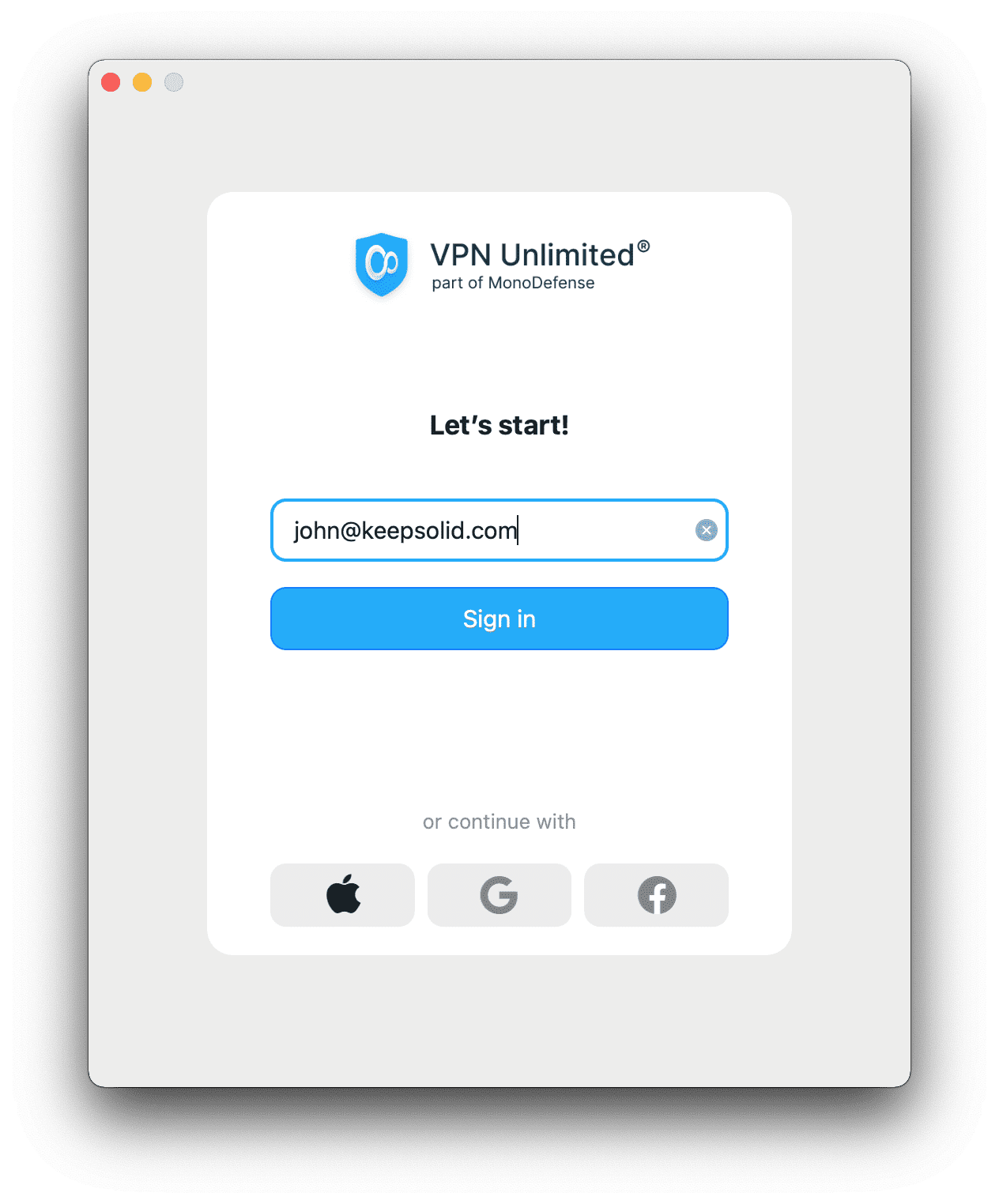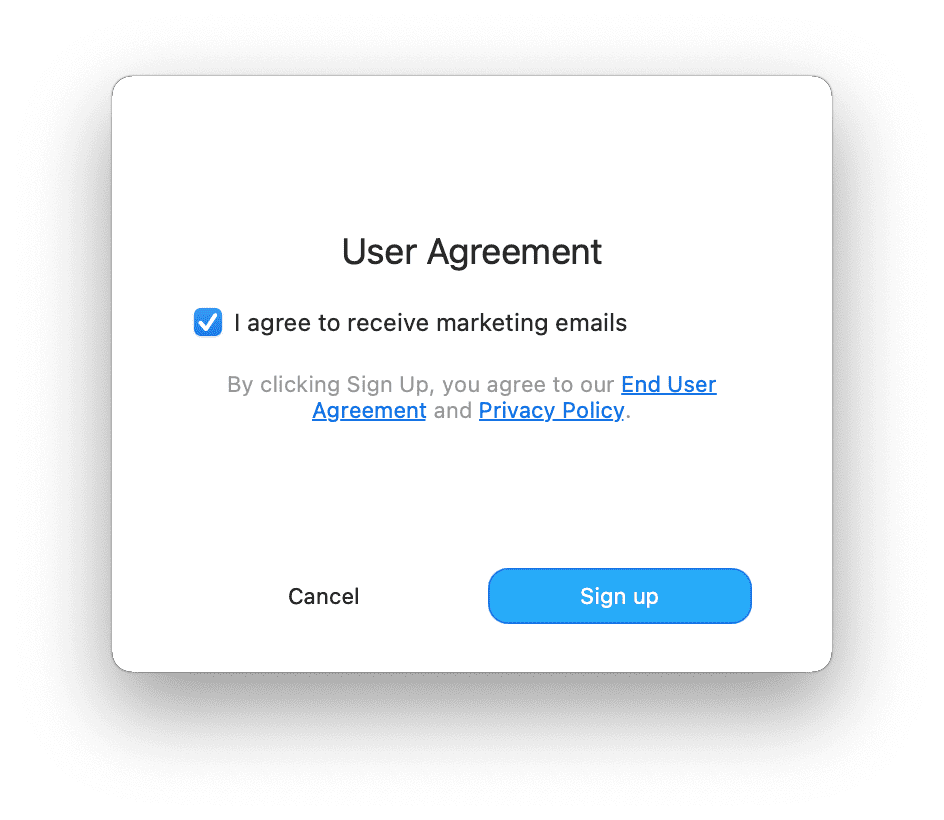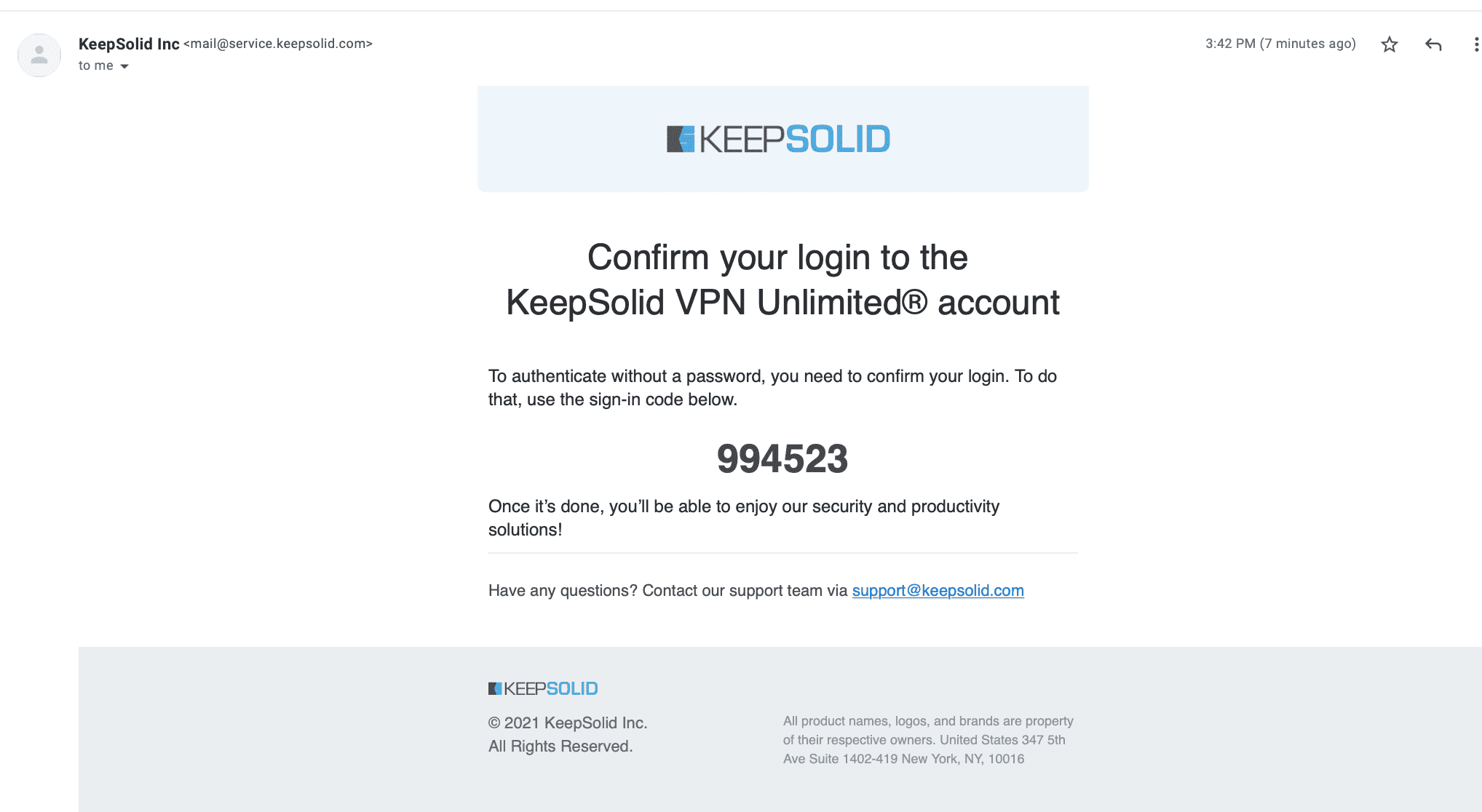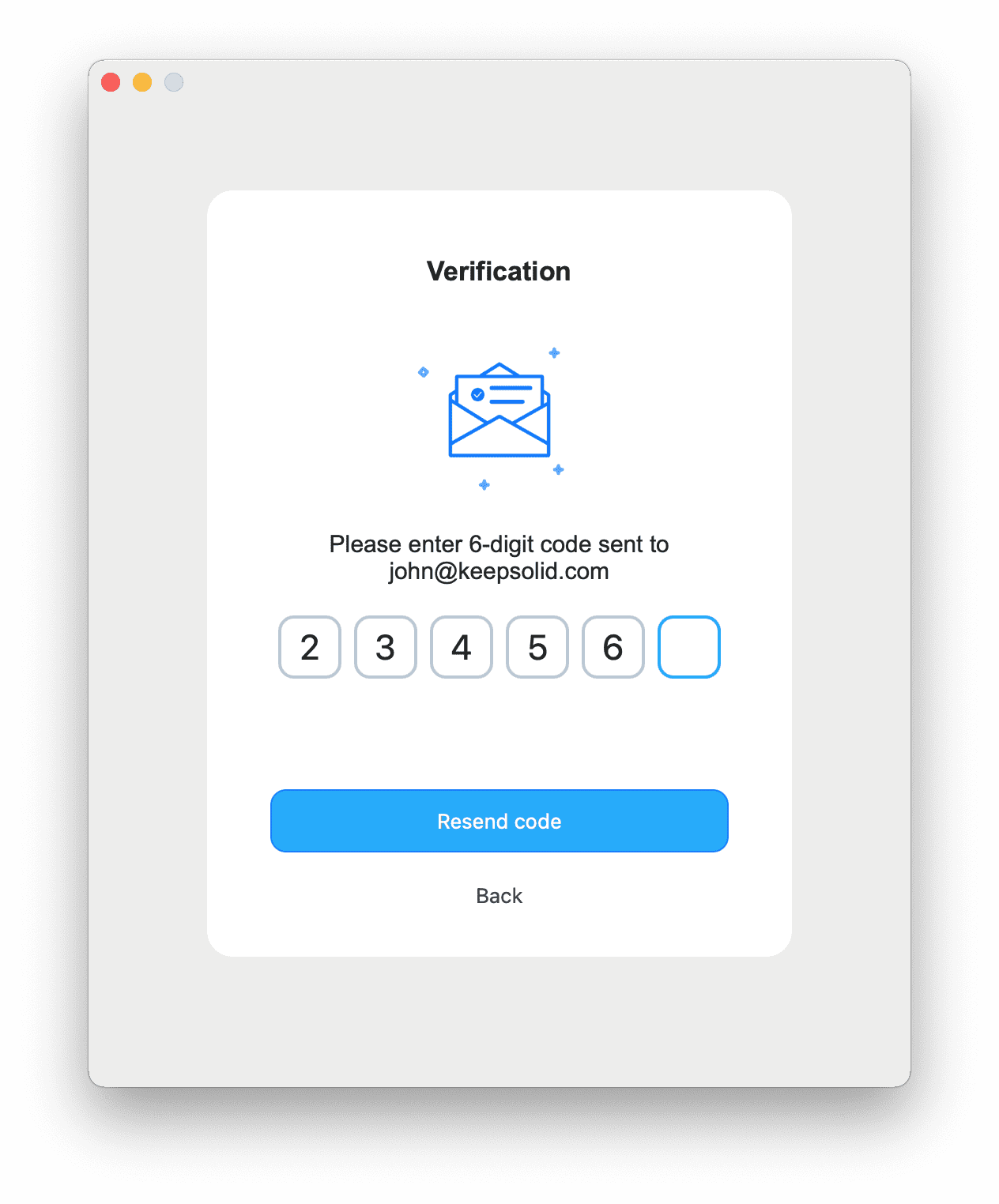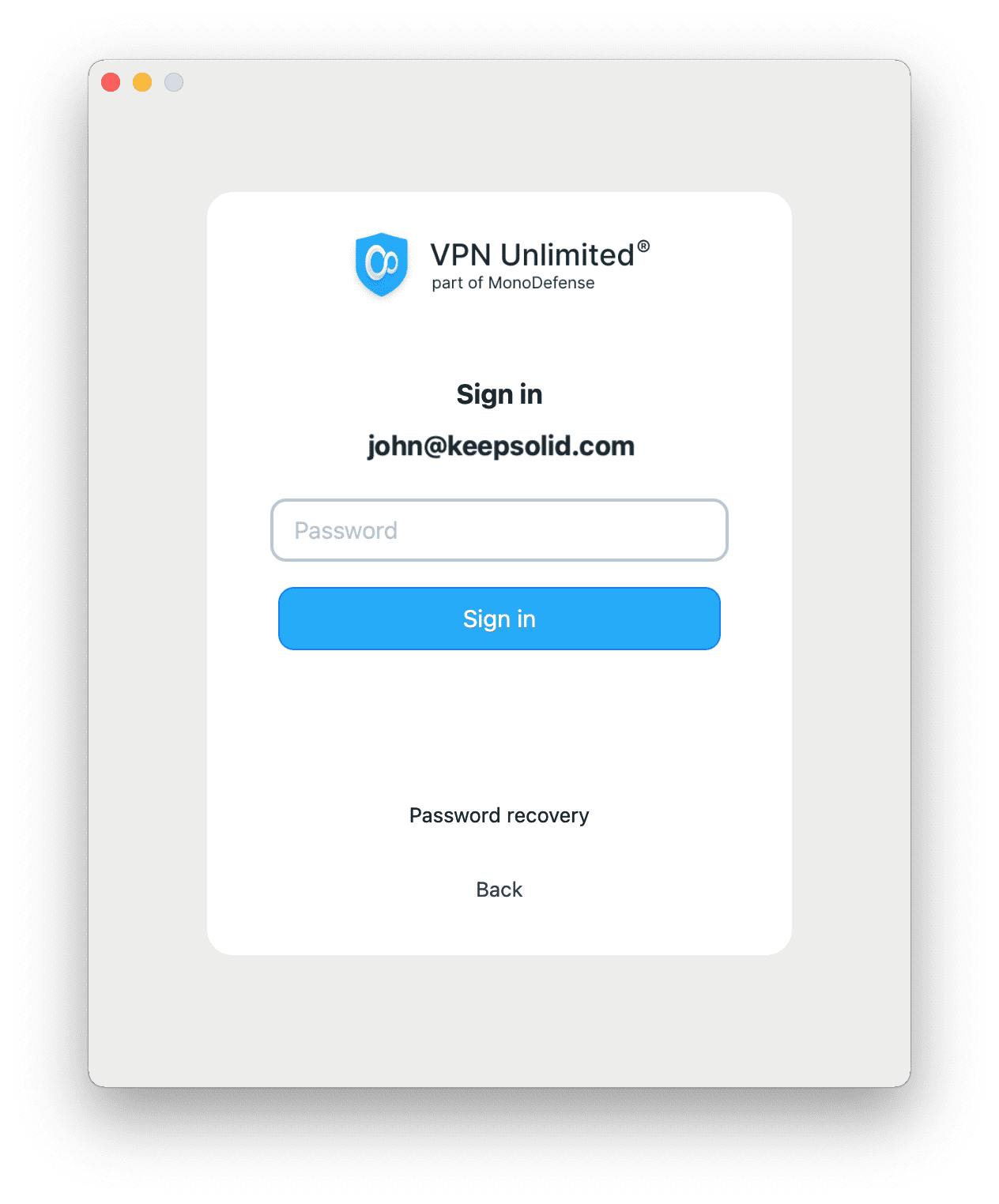Hvad er hurtigt login, og hvordan man bruger det
Bemærk: Du kan fjerne de første 5 enheder uden begrænsninger månedligt. Derefter vil du være begrænset til at fjerne 1 enhed pr. Dag i en måned fra datoen for fjernelse af den første enhed.
Hvad er brugerkontor, og hvad er det til?
Brugerkontor er dit personlige kontrolcenter, hvor du kan administrere dine abonnementer på keebsolid -produkter på forskellige måder.
I denne manual vil vi besvare de hyppigste spørgsmål om brugerkontoret på eksemplet på KeepSolid VPN Unlimited Service. De fleste af de dækkede sager gælder også for andre Keepsolid -produkter. For nem navigation, se indholdsfortegnelsen nedenfor.
Bemærk: VPN Unlimited er tilgængelig som en del af Monodefense Security Bundle.
- Sådan styres mine enheder?
- Sådan styres indgangspunkter?
- Sådan ændres min adgangskode?
- Sådan ændres placeringen af min personlige server eller personlige IP?
- Hvordan man forlænger min personlige server eller personlige IP?
- Sådan annulleres automatisk fornyelse af mit abonnement?
- Sådan indløses en kode?
- Hvordan man afmelder sig fra nyhedsbrevet?
- Sådan eksporteres mine data?
- Sådan slettes mine personlige data og min konto?
- Sådan aktiveres to-faktor-godkendelse?
Først og fremmest skal du gå til min.Keepsolid.com, log ind med dit keepsolid-id, Facebook, Google-konto, Apple ID eller login-kode, og klik Styre For at det passende produkt starter.
Spekulerer på hvad der er keebsolid id, og hvordan kan du finde det? Tjek denne side for at lære mere.
Sådan styres mine enheder?
I henhold til KeepSolid VPN ubegrænset tillæg til slutbrugeraftalen giver tjenesten mulighed for at bruge op til 5 forskellige enheder (inklusive forskellige brugere inden for et operativsystem og forskellige webbrowsere i tilfælde af at bruge en Keepsolid VPN ubegrænset udvidelse) til hver enkelt konto. En enhed er optaget i databasen i det øjeblik, du bruger den til at logge ind på den keepsolid VPN -ubegrænsede app. Enheden forbliver der, indtil den manuelt fjernes.
Bemærk: Enheder kan duplikere sig efter software, hardware og OS -opdateringer.
Hvis du er ude af slots, men vil tilføje en ny enhed, skal du først slette en af de allerede registrerede enheder. Derefter skal du logge ud og logge tilbage i VPN -ubegrænset app på den nye enhed, du ønsker at aktivere.
For at fjerne en ubrugt enhed skal du logge ind på dit brugerkontor, trykke på Management for KeepSolid VPN Unlimited og navigere til Enheder afsnit. Der kan du se listen over alle dine enheder i brug og administrere dem manuelt.
Bemærk: Du kan fjerne de første 5 enheder uden begrænsninger månedligt. Derefter vil du være begrænset til at fjerne 1 enhed pr. Dag i en måned fra datoen for fjernelse af den første enhed.
Du kan altid udvide antallet af enheder til din konto ved at trykke på Få flere slots.
Sådan styres indgangspunkter?
Hvis du brugte dit Apple ID eller Facebook/Google Konto til at logge ind på VPN Unlimited -appen og vil nu bruge e -mail/adgangskodemetoden i stedet, følg de næste trin:
- Log ind på brugerkontoret.
- Klik på dit KeepSolid ID i øverste højre hjørne, og tryk på Styre at komme ind i Profilindstillinger menu.
3. Rul den nødvendige menu, og tryk på Indstil adgangskode.
4. Klik på, når du er færdig Gemme.
På denne måde vil du være i stand til at logge ind ved hjælp af din e -mail og adgangskode.
Hvis du brugte din e -mail For at logge ind på VPN Unlimited -appen og nu vil bruge en Facebook- eller Google -konto i stedet, skal du følge de næste trin:
- Log ind på brugerkontoret.
- Klik på dit KeepSolid ID i øverste højre hjørne, og tryk på Styre at komme ind i Profilindstillinger menu.
- Naviger til Google og Facebook -indstillinger og tryk på Forbinde knappen modsat det relevante sociale netværk.
4. Tillad derefter i det relevante sociale netværk.
5. Efter vellykket tilladelse vil du blive tilbudt at indtaste keepsolid id -adgangskode for at identificere din konto og tilføje et nyt indgangspunkt.
6. Store! Dit sociale netværk var med succes knyttet til kontoen. På denne måde vil du være i stand til at logge ind ved hjælp af din Facebook- eller Google -konto.
Hvis du brugte dit Apple ID For at logge ind på den keepsolid VPN -ubegrænsede app og nu vil bruge en Facebook- eller Google -konto i stedet, er det nødvendigt at indstille en adgangskode først. Følg de næste trin:
- Log ind på brugerkontoret.
- Klik på dit KeepSolid ID i øverste højre hjørne, og tryk på Styre at komme ind i Profilindstillinger menu.
- Rul den nødvendige menu, og tryk på Indstil adgangskode. Klik Gemme når du er færdig. Nu er du klar til at forbinde din Facebook- eller Google -konto.
- Naviger til Google og Facebook -indstillinger og tryk på Forbinde knappen modsat det relevante sociale netværk.
- Efter vellykket Apple ID -tilladelse skal du indtaste din keepsolid ID -adgangskode for at identificere kontoen og tilføje et nyt indgangspunkt.
Sådan ændres min adgangskode?
- Log ind på dit brugerkontor.
- Klik på dit KeepSolid ID i øverste højre hjørne, og tryk på Styre at komme ind i Profilindstillinger menu.
3. Naviger til Nuværende kodeord og tryk på Redigere adgangskode knap.
- Indtast din aktuelle adgangskode, derefter en ny, og gentag sidstnævnte.
- Klik på, når du er færdig Gemme.
Sådan ændres placeringen af min personlige server eller personlige IP?
- Log ind på dit brugerkontor.
- Find VPN -ubegrænset produkt, og klik Styre.
- Tryk på Skift placering knap ved siden af den relevante personlige server eller personlige IP.
- På dette tidspunkt vil du se en pop-up-meddelelse, der angiver antallet af dage tilbage til den gratis ændringsmulighed (tilgængelig en gang i 30 dage) og foreslår at ændre placeringen lige nu for kun $ 10.
Derfor kan du bruge nogen af to muligheder:
- Trykke Skift nu, Vælg den ønskede placering, og udfør betaling via enhver tilgængelig metode.
- Hvis den gratis ændring er tilgængelig, skal du bare vælge den ønskede placering og trykke på Fortsæt.
Hvordan man forlænger min personlige server eller personlige IP?
I tilfælde af at du har annulleret indstillingen Auto Renewal og ønsker at udvide dit abonnement manuelt, skal du følge de næste trin:
- Log ind på dit brugerkontor.
- Find VPN -ubegrænset produkt, og klik Styre.
- Tryk på Forlænge knap ved siden af den relevante personlige server eller personlige IP.
- Vælg det ønskede abonnement.
- Udfør betaling via enhver tilgængelig metode.
Sådan annulleres automatisk fornyelse af mit abonnement?
Følg disse trin for at slukke for auto-fornyet indstilling: følg disse trin:
- Log ind på dit brugerkontor.
- Klik på dit KeepSolid ID øverst og navigere til Købshistorie.
- Tryk på
Sådan indløses en kode?
- Log ind på brugerkontoret.
- Trykke Indløs på toppen.
- Indsæt din kode i vinduet, der vises, og tryk på Indløs en kode.
Det handler om det! Koden er aktiveret, og det passende abonnement er blevet krediteret din konto.
Hvordan man afmelder sig fra nyhedsbrevet?
Nyhedsbrev er en integreret del af vores service. Du kan dog afmelde dig fra at modtage markedsføring og salgsfremmende materiale til enhver tid.
1. Log ind på dit brugerkontor, skal du klikke på dit keepsolid -id i øverste højre hjørne.
2. Rulle ned til E -mail -præferencer sektion, og vælg de ønskede indstillinger.
3. Der kan du vælge, hvilke e -mails du vil modtage:
- Service -e -mails
- Marketing -e -mails
- Sikkerhedsadvarsler
- Produktopdateringer
4. Når du er færdig, skal du klikke på Gemme.
Husk venligst, at den ikke uden for den valgte mulighed, du stadig får service -e -mails, såsom betalingsoplysninger og så videre.
Hvis du overhovedet ikke ønsker at modtage nogen e -mails, skal du slette din konto. Se det relevante afsnit i denne manual for instruktionerne.
Sådan eksporteres mine data?
- Log ind på dit brugerkontor.
- Klik på dit KeepSolid ID i øverste højre hjørne, og tryk på Styre at komme ind i Profilindstillinger menu.
3. Rulle ned til Slet konto sektion og tryk på Eksportdata.
Når din anmodning er behandlet, modtager du en e -mail med linkene til de eksporterede data. De vil omfatte dataene på din keepsolid -konto og alle de keepsolid -tjenester, du har brugt.
Sådan slettes mine personlige data og min konto?
- Log ind på dit brugerkontor.
- Klik på dit KeepSolid ID i øverste højre hjørne, og tryk på Styre at komme ind i Profilindstillinger menu.
3. Rulle ned til Slet konto sektion og tryk på Slet. Derefter har du 2 muligheder:
- På listen over KeepSolid -tjenester, du har brugt, skal du vælge dem, du vil slette dine personlige data fra, og trykke på Slet.
- Eller, hvis du vil slette din konto og alle dine personlige data, skal du trykke på Slet alt.
Hvis du vil slette personlige data
1. Hvis du vil slette personlige data fra visse tjenester, skal du vælge dem, du vil slette, og presse Slet.
2. Hvis du er sikker på, at du vil fortsætte med sletningen, skal du trykke på Slet alligevel.
3. Derefter modtager du en e -mail med et bekræftelseslink for at slette alle dine personlige data fra de valgte tjenester.
4. Tryk på Slet service (r) knap i e -mailen, og dine personlige data slettes fra dem. Det er det.
Hvis du vil slette din Keepsolid -konto
1. Hvis du vil slette din Keepsolid -konto og alle dine personlige data, skal du trykke på Slet alt.
2. Hvis du er sikker på, at du vil fortsætte med sletningen, skal du trykke på Slet alligevel.
3. Derefter modtager du en e -mail med et bekræftelseslink for at slette din konto.
4. Tryk på Slet konto knap i e -mailen, og din konto slettes fra databasen. Det er det.
Bemærk: Alle dine køb (hvis du har nogen) vil blive ikke-refunderbare efter sletningen af data. I tilfælde af at du administrerer nogle teams, vil alle tilsluttede konti også blive slettet.
Sådan aktiveres to-faktor-godkendelse?
To-faktor-godkendelse hjælper dig med at gøre din VPN-ubegrænsede konto endnu mere beskyttet ved at tilføje en anden måde at autentificere din identitet bortset fra din adgangskode.
1. Log ind på dit brugerkontor.
2. Klik på dit KeepSolid ID i øverste højre hjørne, og tryk på Styre at komme ind i Profilindstillinger menu.
3. For at tænde for to-faktor-godkendelsesfunktionen skal du finde og trykke på Kræver adgangskode Skift knap. Den to-faktor-godkendelse med en kode via e-mail tændes automatisk.
4. Du kan desuden aktivere 2FA med Authenticator -appen for at tilføje et andet lag af sikkerhed til din konto.
Da processen med at styre to-faktor-godkendelse er en ganske kompliceret, har vi oprettet en omfattende instruktion om, hvordan man aktiverer og bruger to-faktor-godkendelse på dit brugerkontor. Tjek denne vejledning og oplevelse endnu mere sikkerhed!
Vi håber, at denne manual var hjælpsom og viste dig, hvor fleksible dine kontoadministrationsmuligheder er!
Hvis der er spørgsmål tilbage, er du velkommen til at kontakte vores kundesupport via [e -mail -beskyttet] .
Få keebsolid vpn ubegrænset lige nu!
VPN Unlimited er en sikkerhedsløsning på tværs af platform. Det betyder, at du kan beskytte alle dine enheder: iPhone, Android Smartphone Mac, Windows Laptop eller PC og meget mere.
Hvad er hurtigt login, og hvordan man bruger det
Vi gør loginprocessen mere sikker og brugervenlig! Nu kan du Log kun ind ved hjælp af din e -mail -adresse.
For at give vores kunder den bedst mulige service og forbedre deres onlineoplevelse, udvider vi konstant antallet af virtuelle servere, fremskynder VPN -protokoller og øger sikkerhedsfunktionerne. Dog er bekvemmelighed også vigtig. Mød indstillingen Fast Login!
Hurtigt login er en Nem at bruge, hurtig og sikker godkendelsesmetode. Denne metode giver både registrerede og nye brugere mulighed for kun.
Top fordele ved hurtigt login:
- En kode, der sendes til e -mail, er meget sværere at hacke end dine kontosagnaoplysninger
- Du behøver ikke at huske komplekse adgangskoder
- Spioneringsprogrammer og tastetryk -loggere vil ikke være en trussel længere
Nå, hvordan man tilmelder dig ved hjælp af denne mulighed? Sådan opretter du en VPN -ubegrænset konto med hurtigt login? Fortsæt med at læse for at finde ud af det hele!
1. Åbn VPN -ubegrænset applikation på din enhed.
Indtast din e -mail -adresse, og klik på Log ind knap.
2. Hvis du er en ny Keepsolid-kunde, ser du følgende pop-up. Klik Tilmelde at fortsætte.
Hvis du allerede har en Keepsolid -konto, skal du springe dette trin over.
3. Tjek din indbakke for Bekræft dit login e -mail.
4. Indtast en 6-cifret login-kode, og det er det!
Bemærk til to-faktor-godkendelsesbrugere
Hurtigt login fungerer ikke med 2FA. Hvis du har 2-faktor-godkendelse aktiveret, vil du blive omdirigeret til Log ind med adgangskodevindue. Indtast din adgangskode, og klik Log ind.
Download VPN Unlimited, og prøv hurtigt login
Få en 7-dages gratis prøve for at kontrollere alle VPN-ubegrænsede funktioner.